Apakah Kadar Bit Video, dan Apakah Fungsinya?
Anda mungkin pernah mengerjakan beberapa video sebelum ini dan menemui istilah kadar bit beberapa kali. Anda mungkin tertanya-tanya apakah itu kadar bit, fungsinya dan bagaimana ia berkaitan dengan kualiti video dan keseluruhan pengalaman pengguna. Jangan risau; terdapat begitu ramai pembaca seperti anda yang mempunyai keraguan ini juga. Dalam artikel ini, kami akan membentangkan maklumat komprehensif tentang kadar bit video. Selain itu, kami akan memperkenalkan program yang boleh anda harapkan untuk mengubah suai kadar bit video anda. Untuk mengetahui lebih lanjut tentang ini, teruskan membaca.
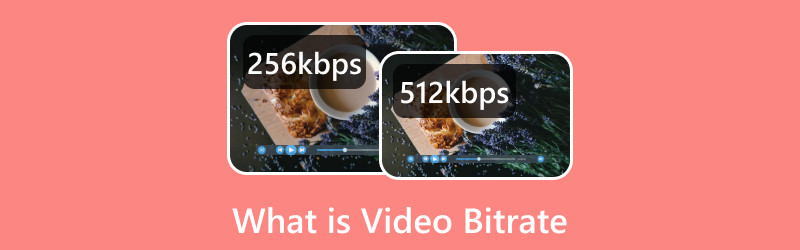
KANDUNGAN HALAMAN
Bahagian 1. Apakah Kadar Bit dalam Video
Bahagian ini akan membentangkan maklumat yang diperlukan mengenai kadar bit video. Anda akan mendapat latar belakang tentang fungsi atau peranannya dalam video. Jadi, apakah kadar bit dalam video?
Kadar bit ialah bilangan data video yang dipindahkan pada masa tertentu. Ia terutamanya mempengaruhi kualiti dan saiz video. Jadi, lebih tinggi kadar bit, lebih baik kualitinya, dan lebih besar. Untuk penstriman video, kadar bit biasanya diterangkan dalam megabit sesaat dan audio dalam kilobit sesaat. Kadar bit berkaitan dengan kelajuan fail anda sedang diproses.
Bahagian 2. Kadar Bit Video untuk 1080p dan 4K
Bahagian ini akan memberikan kadar bit video 1080p dan resolusi video 4K. Resolusi 1080p ialah video definisi tinggi dengan 1,920 piksel secara mendatar dan 1,080 piksel secara menegak. Sebaliknya, resolusi 4K ialah video definisi ultra tinggi dengan 3,840 piksel mendatar dan 2,160 piksel menegak. Bagaimana pula dengan kadar bit video yang sepadan?
1. Muat Naik SDR
| Jenis | Kadar Bit Video: Kadar Bingkai Standard | Kadar Bit Video: Kadar Bingkai Tinggi |
| 1080p | 8 Mbps | 12 Mbps |
| 2160p (4K) | 35-45 Mbps | 53-68 Mbps |
2. Muat Naik HDR
| Jenis | Kadar Bit Video: Kadar Bingkai Standard | Kadar Bit Video: Kadar Bingkai Tinggi |
| 1080p | 10 Mbps | 15 Mbps |
| 2160p (4K) | 44-56 Mbps | 66-85 Mbps |
Kadar bit video yang sepadan untuk 1080p dan 4K bergantung pada sama ada ia adalah kadar bingkai standard atau tinggi. Selain itu, anda telah mengetahui bahawa terdapat dua set standard: muat naik SDR dan muat naik HDR.
Bahagian 3. Bagaimana Kadar Bit Mempengaruhi Kualiti Video
Kadar bit video mempengaruhi kualiti video dalam pelbagai cara. Ia adalah ukuran utama mana-mana saiz fail video. Kedua, kadar bit yang rendah mengakibatkan kualiti video yang rendah. Sebaliknya, kadar bit yang tinggi menghasilkan kualiti video yang tinggi. Walau bagaimanapun, menggunakan kadar bit yang sangat tinggi adalah pembaziran lebar jalur. Untuk menjelaskan lebih lanjut, kadar bit yang tidak munasabah tinggi boleh membebankan perkakasan desktop dan lebar jalur data anda, yang boleh menyebabkan gangguan. Khususnya, kadar bit maksimum untuk 1080p untuk kadar bit definisi tinggi ialah 10,000 - 15,000 kbps.
Bahagian 4. Apakah Kadar Bit Video yang Baik
Bahagian ini akan mempersembahkan kadar bit yang dianggap baik untuk video, bergantung sama ada ia adalah video definisi tinggi penuh atau biasa. Jadi, apakah kadar bit video yang bagus? Sila semak maklumat berikut.
- Untuk video definisi tinggi penuh dengan resolusi standard, masukkan kadar bit antara 3,500 hingga 5,000 kbps.
- Untuk video definisi tinggi biasa dengan resolusi standard, masukkan kadar bit antara 2,500 hingga 4,000 kbps.
- Kadar bit input adalah antara 4,500 hingga 6,000 kbps untuk video definisi tinggi resolusi tinggi.
- Untuk video definisi tinggi biasa dengan resolusi tinggi, masukkan kadar bit antara 3,500 hingga 5,000 kbps.
Bahagian 5. Cara Melaraskan Kadar Bit Video
Anda telah menguasai kepentingan dan fungsi kadar bit dalam setiap video daripada maklumat di atas. Sesungguhnya, ia menentukan kualiti dan saiz video anda, bergantung pada kadar bit video yang anda pilih. Oleh itu, anda mesti menumpukan pada hasil video anda untuk menjadikannya kelihatan lebih jelas, jelas dan lebih terperinci pada skrin. Dengan itu, anda mesti memilih program untuk membantu anda memilih kadar bit video yang anda inginkan. Adakah anda tahu bahawa Penukar Video Vidmore boleh melakukannya dengan baik untuk anda?
Vidmore Video Converter terutamanya berfungsi sebagai penukar dengan beberapa ciri terbina dalam, seperti pembuat filem dan kolaj, dan bahagian yang terdiri daripada pelbagai alatan. Ia menyokong pelbagai format video popular, seperti MP4, MOV, MKV, AVI, WMV, WEBM, MXF, M4V, ASF, MPEG, DV, VOB dan banyak lagi. Selain itu, ia menyokong banyak resolusi video, yang boleh anda tambahkan pada video anda untuk kelihatan lebih realistik pada skrin. Selain itu, ia mempunyai pilihan yang berasingan di mana anda boleh mengubah suai kadar bit video anda. Anda boleh memilih sama ada daripada output video berkualiti tinggi, standard atau tersuai. Menakjubkan, bukan?
Jadi, tanpa berlengah lagi, ketahui cara melaraskan kadar bit video anda menggunakan Vidmore Video Converter yang berkuasa:
Langkah 1. Untuk memulakan, muat turun program dari laman web rasmi. Selepas itu, teruskan memasang aplikasi untuk mendapatkan akses lengkap. Apabila dipasang, lancarkan program untuk memulakan tugas anda.
Langkah 2. Pada antara muka utama, pergi ke Penukar tab, dan anda akan melihat butang di mana anda boleh menambah fail video anda. Tekan (+) tanda, yang akan membuka folder desktop anda, dan pilih fail video yang anda mahu laraskan kadar bit video.
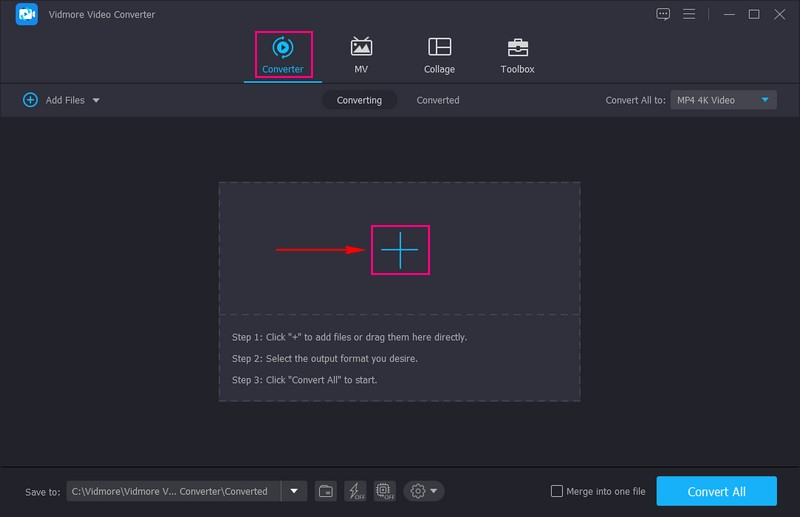
Langkah 3. Setelah video anda diletakkan di bahagian menukar, tekan butang Profil ikon di sebelah kanan fail video anda yang diimport. Di sini, anda boleh menukar format, peleraian video anda dan banyak lagi mengikut pilihan anda. Selepas itu, tekan Gear ikon, yang akan membuka tetingkap baharu untuk menukar output video anda.
Di bawah tetapan Video, anda boleh memilih pilihan anda Kualiti video, sama ada Berkualiti Tinggi, Standard atau Sesuaikan. Anda boleh mengubah suai Pengekod, Kadar Bingkai, Resolusi, dan Bitrate di sini. Anda boleh menetapkan kadar bit atau input pilihan anda antara 3,500 dan 5,000 Kbps, kadar bit standard. Setelah selesai, tekan butang Buat baru butang untuk menyimpan perubahan yang anda buat, yang akan digunakan pada video anda.
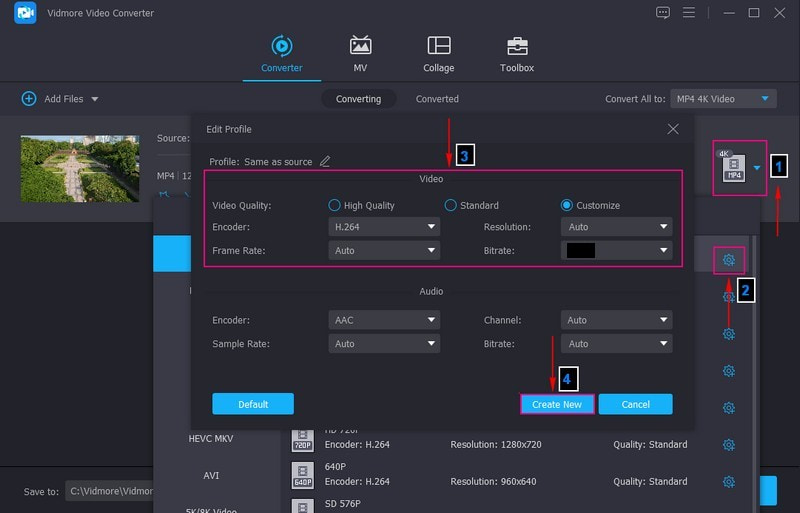
Langkah 4. Setelah selesai, tekan Tukar Semua butang untuk memproses video anda, yang akan disimpan pada folder desktop anda selepas itu.
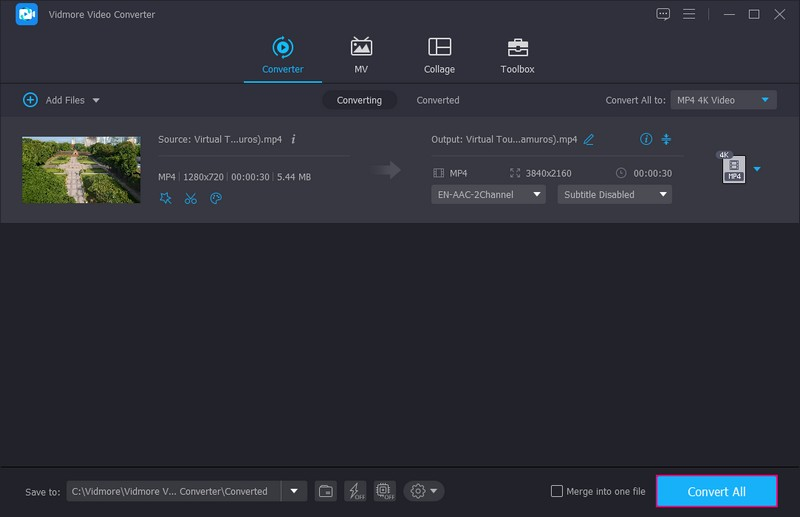
Bahagian 6. Soalan Lazim tentang Kadar Bit Video
Adakah boleh menggunakan kadar bit video yang terlalu rendah?
Menggunakan kadar bit yang terlalu rendah atau tinggi boleh menyebabkan kualiti imej yang buruk atau menyebabkan terlalu banyak penimbalan apabila dimainkan. Jika anda hanya mempunyai lebar jalur yang terhad, pertimbangkan untuk mengurangkan kadar bit dan peleraian video anda dengan sewajarnya.
Apakah kalkulator kadar bit video?
Kalkulator kadar bit video menganggarkan berapa tinggi kadar bit yang anda perlukan untuk mengekod video. Alat ini akan memberitahu anda perkara yang perlu anda masukkan pada tetapan kadar bit anda untuk pengekodan video, penstriman langsung dan banyak lagi.
Apakah kadar bit video terbaik untuk OBS?
Jika anda lebih suka strim langsung sempurna piksel, anda mesti menetapkan kadar bit video kepada 4,000 kbps. Ia ialah kadar bit video yang optimum untuk penstriman langsung dalam definisi tinggi penuh.
Kesimpulannya
Anda telah mempelajari kadar bit video dan bagaimana kadar bit mempengaruhi kualiti video. Pastikan anda mengingati maklumat di atas untuk menggunakan pengetahuan yang anda perolehi pada karya video masa hadapan anda. Dengan itu, anda boleh menghasilkan video berkualiti tinggi yang akan kelihatan lebih terperinci di skrin. Di samping itu, anda boleh menggunakan Vidmore Video Converter untuk membantu anda menyelesaikan tugas anda untuk mendapatkan kualiti video yang lebih baik yang anda inginkan. Ia tidak akan mengecewakan anda sebaliknya menawarkan pengalaman pengguna yang lebih baik.


